Criar um recurso do Detector de Anomalias
Importante
A partir de 20 de setembro de 2023, você não poderá criar novos recursos do Detector de Anomalias. O serviço Detector de Anomalias será desativado em 01º de outubro de 2026.
O serviço Detector de Anomalias é um serviço de IA do Azure baseado em nuvem que usa modelos de machine learning para detectar anomalias nos dados de série temporal. Aqui, você aprenderá a criar um recurso do Detector de Anomalias no portal do Azure.
Criar um recurso do Detector de Anomalias no portal do Azure
Criar uma assinatura do Azure se não tiver uma - Criar uma gratuita
Quando tiver sua assinatura do Azure, crie um recurso do Detector de Anomalias no portal do Azure e preencha os campos a seguir:
- Assinatura: selecione sua assinatura atual.
- Grupo de recursos: o grupo de recursos do Azure que conterá o recurso. Você pode criar um grupo ou adicioná-lo a um grupo pré-existente.
- Região: selecione sua região local. Confira as Regiões com suporte.
- Nome: insira um nome para o recurso. É recomendável usar um nome descritivo, como por exemplo, multivariate-msft-test.
- Tipo de preço: o custo do recurso depende de seu uso e do tipo de preço que você escolheu. Para obter mais informações, confira Detalhes de preços. Use o tipo de preço gratuito (F0) para experimentar o serviço e atualizar mais tarde para um nível pago para produção.
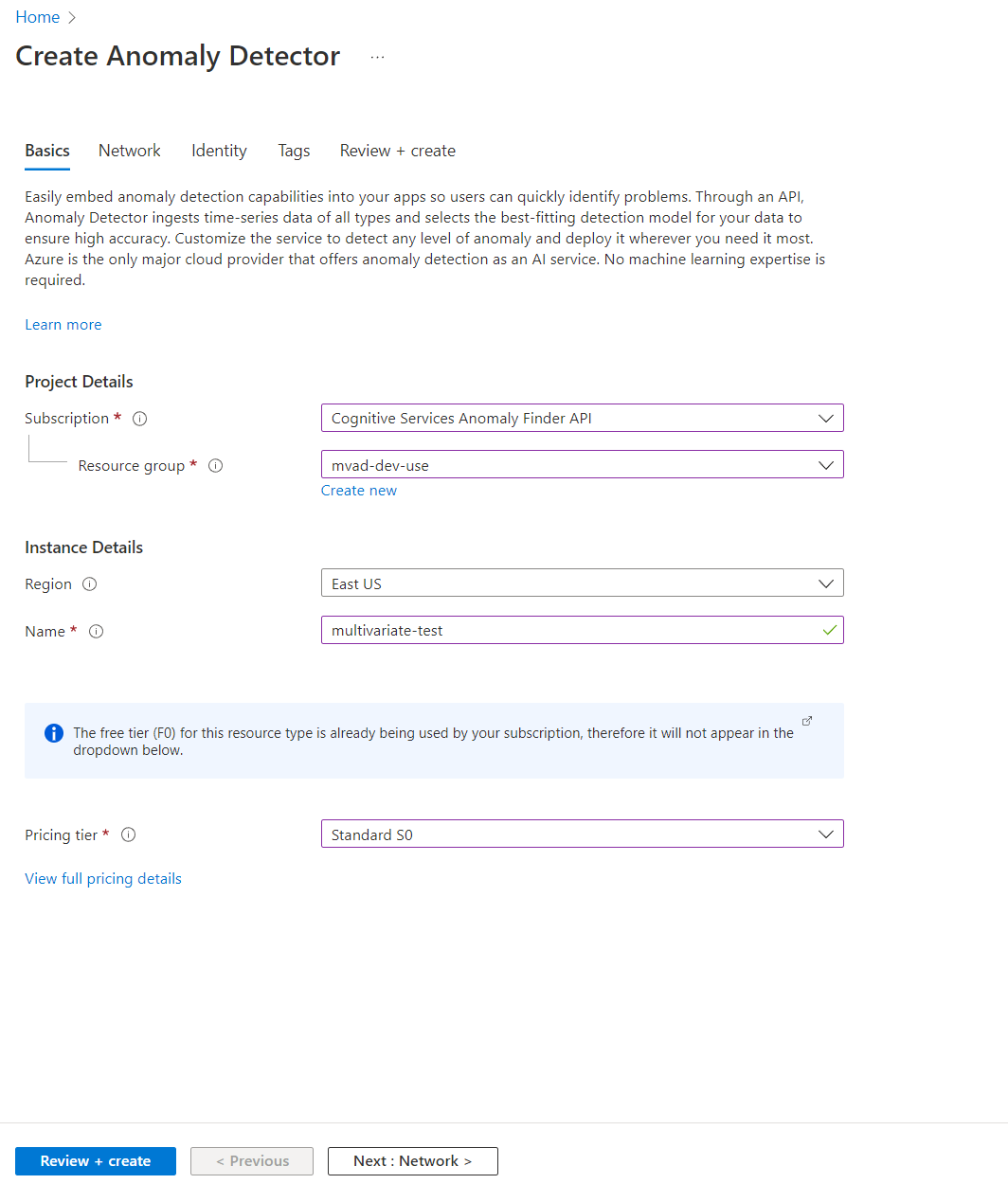
- Selecione Identidade na barra de notificação acima e certifique-se de definir o status como On, que permite ao Detector de Anomalias visitar seus dados no Azure de maneira segura, e, em seguida, selecione Examinar + criar.
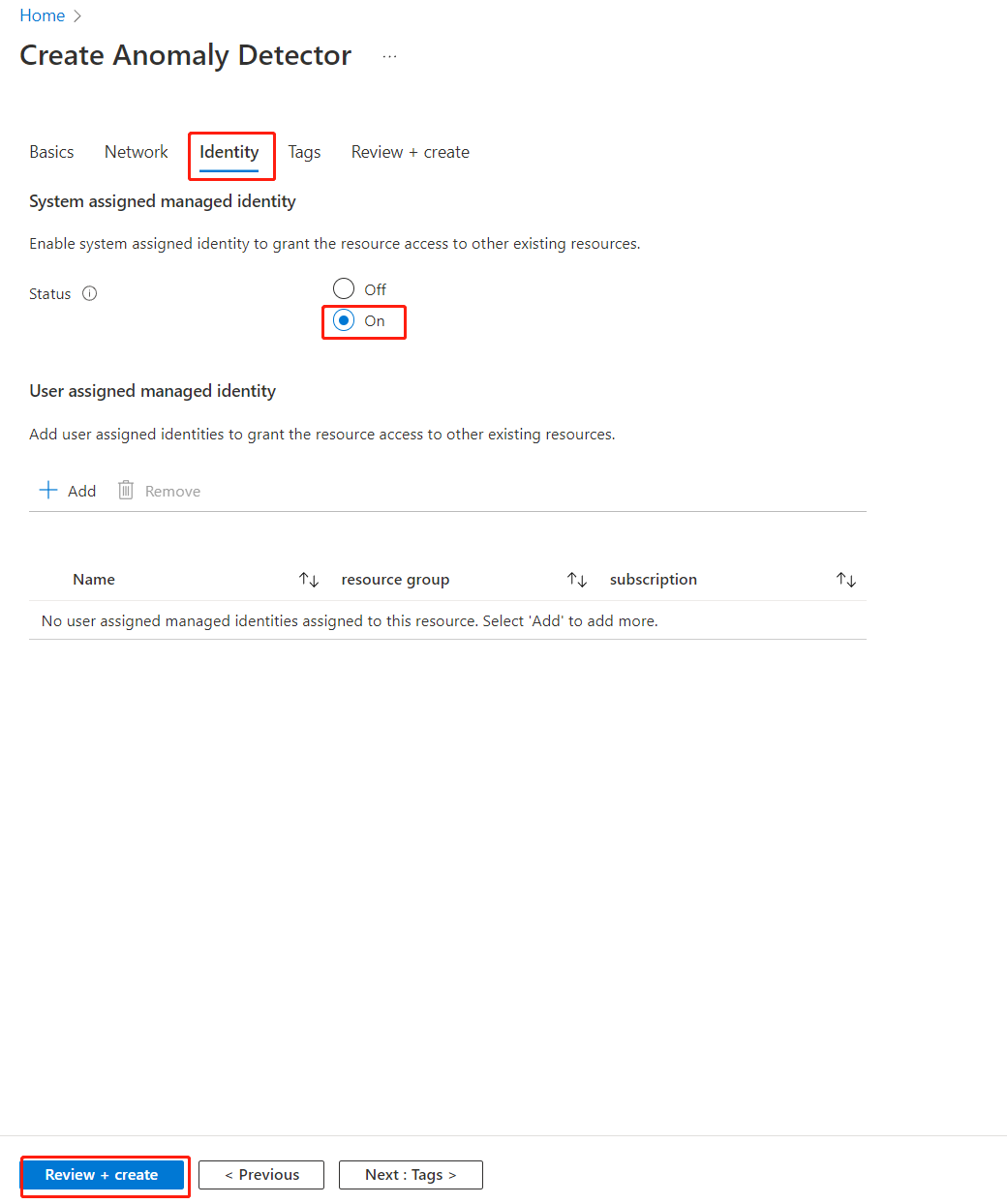
- Aguarde alguns segundos até que a validação seja aprovada e selecione o botão Criar no canto inferior esquerdo.
- Depois de selecionar criar, você será redirecionado para uma nova página informando Implantação em andamento. Após alguns segundos, você verá a mensagem informando que sua implantação foi concluída. Em seguida, selecione Ir para recurso.
Obter URL e chaves do ponto de extremidade
Em seu recurso, selecione Chaves e Ponto de Extremidade na barra de navegação esquerda, copie a chave (key1 e key2 funcionarão) e os valores do ponto de extremidade do recurso Detector de Anomalias. Você precisará dos valores de chave e ponto de extremidade para conectar o aplicativo à API do Detector de Anomalias.
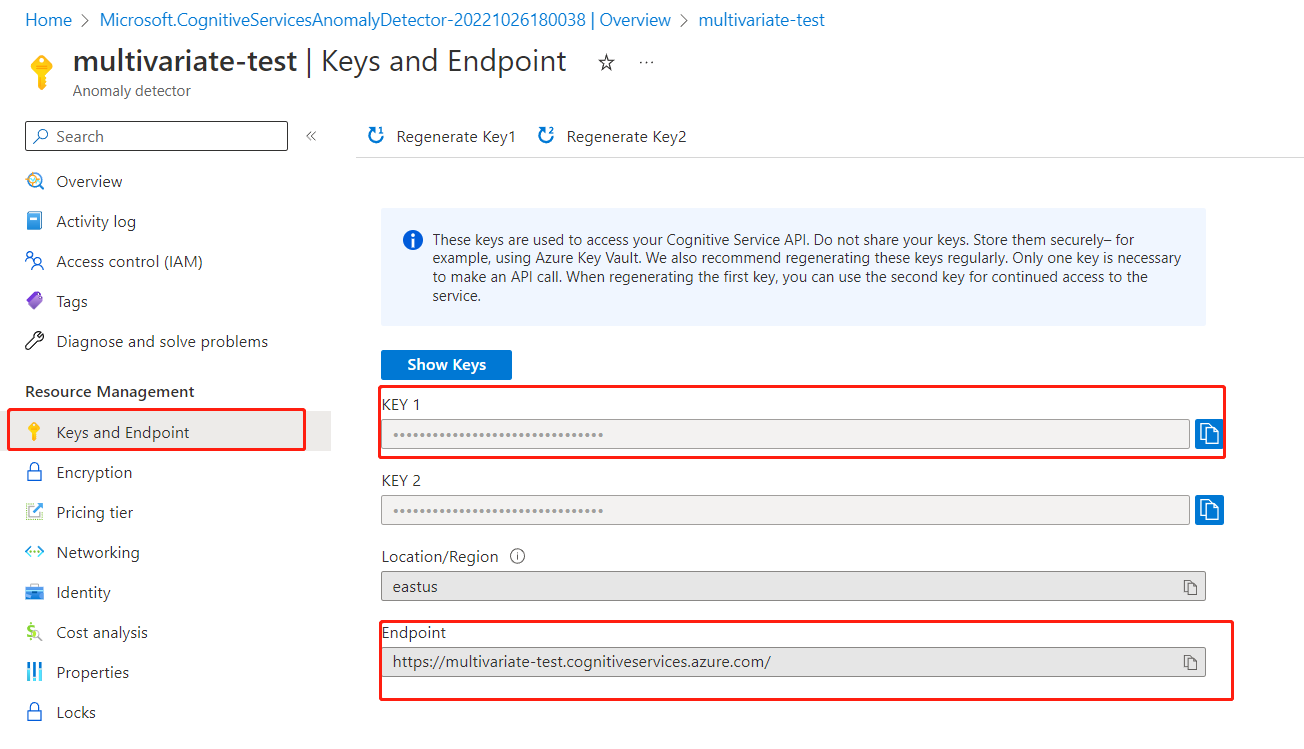
É isso! Comece a preparar seus dados para mais etapas!